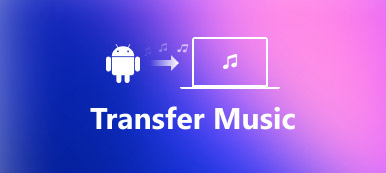- "Ho un iPhone 15 e mi chiedevo se esiste un modo semplice per stampare messaggi di testo da iPhone 15."
- "Ho bisogno di stampare ed eseguire il backup di una grande quantità di SMS iPhone da diversi clienti. Qualcuno può mostrarmi il modo più semplice o la migliore app per stampare messaggi di testo da iPhone?"

A causa di questi o quei motivi, è necessario stampare i messaggi memorizzati nel tuo iPhone o iPad. È vero che puoi semplicemente copiare e incollare il contenuto in un documento word con cui stampare. Tuttavia, quei messaggi di testo stampati sono informali, specialmente quando è necessario fornire le prove persuasive.
Considerando le diverse quantità di SMS da stampare, questo articolo propone 3 soluzioni dalla meno alla migliore. Pertanto, puoi sempre scegliere il metodo più potente e veloce per stampare messaggi di testo da iPhone 15/14/13/12/11.
- Metodo 1: invia e-mail a se stessi per stampare messaggi di testo da iPhone a computer
- Metodo 2: fai uno screenshot per stampare messaggi di testo da iPhone gratuitamente
- Metodo 3: il modo migliore per stampare messaggi di testo da iPhone / iTunes / iCloud (messaggi eliminati inclusi)
Metodo 1: Invia email a te stesso per stampare messaggi di testo da iPhone a computer
Per stampare uno o due messaggi di testo, è possibile aggiungerli come allegati e quindi inviare una e-mail a te stesso. Bene, è una soluzione abbastanza semplice per stampare messaggi di testo da iPhone a PC.
Ti piacerà anche leggere: Recupera messaggi di testo cancellati su iPhone.
Passo 1 : Trova l'applicazione Messaggi su iPhone
Accendi il tuo dispositivo iOS. Trova e fai doppio clic sull'app "Messaggi". Vai al messaggio SMS che desideri stampare nell'area "messaggi di testo".
Passo 2 : Invia un'e-mail da iPhone conteneva messaggi di testo
Tieni premuto e premi il contenuto. Scegli "Copia" dal menu a comparsa. Quindi naviga nell'app "Mail". Crea una nuova email. Va bene se hai un solo indirizzo email. Basta inserire l'indirizzo email specifico e incollare il messaggio di testo. Fai clic su "Invia" per inviare un messaggio di testo da iPhone al tuo computer.

Passo 3 : Stampa messaggi di testo da iPhone a computer tramite e-mail
Apri la pagina della posta e accedi all'account sul tuo computer. Copia e incolla il contenuto in un programma di elaborazione testi. Usa una stampante locale per stampare i messaggi di testo dell'iPhone. Inoltre, puoi visitare la tua casella di posta e aprire la posta per fare clic su "Stampa".

Metodo 2: Fai uno screenshot per stampare messaggi di testo da iPhone gratuitamente
In realtà, puoi fare uno screenshot per stampare messaggi di testo iPhone quando vuoi. Di conseguenza, puoi stampare mappe, chat e quasi tutti i file prendendo facilmente screenshot. Anche se potrebbe richiedere molto tempo, perché è possibile stampare un solo messaggio per volta.
Leggendo di più: Sincronizza e collega i messaggi iPhone al Mac.
Passo 1 : Visualizza i tuoi messaggi di testo
Vai al messaggio di testo che desideri stampare su iPhone. Vai al menu Tocco assistito. Scegli l'opzione "Dispositivo". Fare clic su "Altro" e quindi selezionare "Screenshot" per acquisire una schermata della schermata corrente.

Puoi anche tenere premuto e premere contemporaneamente il pulsante di accensione e il tasto Home. Allo stesso tempo, puoi ottenere immediatamente uno screenshot.

Passo 2 : Stampa messaggi di testo da iPhone senza un computer
Apri l'applicazione "Foto" sul tuo iPhone o iPad Apple. Trova e visualizza lo screenshot più recente. Durante questo periodo, seleziona uno screenshot e scegli "Stampa" dal menu a comparsa. Ovviamente è supportato anche caricare screenshot su iCloud, iTunes o altri strumenti di archiviazione cloud.

Metodo 3: Il modo migliore per stampare messaggi di testo da iPhone / iTunes / iCloud (messaggi eliminati inclusi)
Apeaksoft iPhone Data Recovery è più del tuo software di recupero messaggi di testo. In realtà, è possibile eseguire questo programma per stampare messaggi di testo da iPhone per tribunale o altri scenari senza perdere la formattazione nei metodi sicuri 3. Per essere più specifico, consente agli utenti di estrarre e stampare messaggi di testo direttamente da iPhone, backup iTunes o backup iCloud selettivamente o in batch.
Caratteristiche principali di recupero dati iPhone per la stampa di messaggi di testo
- Estrai i tipi di file 20 da iPhone a computer inclusi messaggi di testo / iMessaggi, note, ecc.
- Sostegno a recuperare i dati persi dal dispositivo iOS, backup iTunes / iCloud in modo selettivo.
- Recupera la perdita di dati in diversi scenari, come il furto, il ripristino dei dati di fabbrica, la cancellazione errata e altro.
- Funziona con l'ultimo iOS 17 mentre è compatibile con iPhone 15/14/13/12/11/XS/XR/X/8/7/6, ecc.
Passos per stampare messaggi di testo da un iPhone
Passo 1 . Avvia iPhone Data Recovery
Scarica e installa gratuitamente iPhone Data Recovery sul tuo computer. Bene, entrambi i sistemi operativi Windows e Mac sono supportati. Avvia questo programma e scegli "iPhone Data Recovery" nell'interfaccia principale.

Passo 2 . Scansiona il tuo iPhone accuratamente
Fare clic su "Ripristina da dispositivo iOS" nel pannello di sinistra. Quindi utilizza un cavo USB lampo per collegare l'iPhone al PC / Mac. Una volta connesso il dispositivo Apple, scegli l'opzione "Avvia scansione" in basso.

Passo 3 . Estrai messaggi di testo da iPhone a computer
Dopo la scansione, puoi vedere tutti i file iPhone visualizzati in categorie. Per stampare messaggi di testo da iPhone 5 o altri modelli iOS, è necessario fare clic su "Messaggi" per visualizzare tutti i messaggi di testo e iMessage disponibili. Inoltre, è possibile selezionare e visualizzare in anteprima qualsiasi messaggio di testo sul lato destro. Contrassegna prima alcuni messaggi di testo, quindi fai clic su "Recupera" nell'angolo inferiore destro. Fare clic su Messaggi se lo si desidera recuperare i messaggi cancellati da iPhone.

Consigli e suggerimenti per stampare messaggi di testo dal backup di iTunes / iCloud senza iPhone
Per le persone che hanno eseguito il backup dei messaggi di testo con iTunes in precedenza, iPhone Data Recovery offre la relativa sezione "Ripristina dal file di backup di iTunes". Quindi puoi estrarre messaggi di testo da stampare via etere senza perdita di dati.

Se desideri stampare messaggi di testo da iPhone senza iTunes, puoi accedere al tuo account iCloud per trasferire anche i messaggi di testo sul computer. Seleziona "Messaggi" per scarica tutti i messaggi di testo da iCloud rapidamente.

Tutto sommato, è possibile stampare messaggi di testo da iPhone gratuitamente per i tribunali o professionisti qui. Quindi per favore condividi questo post con i tuoi amici se funziona. Grazie per il tuo tempo.